Pour modifier la position ou la taille de la vue du modèle
Vous pouvez régler l'angle de rotation, la taille ou le centrage d'un objet dans la fenêtre active, à l'aide du menu Affichage (View) et des différentes options de la boîte de dialogue Orientation (Orientation).
1. Cliquez sur
View (Vue) >
 Réorienter (Reorient)
Réorienter (Reorient). La boîte de dialogue
Orientation (Orientation) s'ouvre avec l'option
Orienter par référence (Orient by reference) sélectionnée sous
Type (Type).
Effectuez l'une des opérations suivantes pour modifier la taille ou la position de la vue de votre modèle :
◦ Dans la zone Type (Type), sélectionnez Orientation dynamique (Dynamic Orient) pour régler le panoramique, le zoom et la rotation.
◦ Cliquez sur Redimensionner (Refit) pour afficher le modèle entier dans la fenêtre.
◦ Pour sélectionner un nouveau centre, cliquez sur Centre (Center), puis sélectionnez le nouveau centre voulu dans la fenêtre graphique. Le modèle s'ajuste sa position par rapport au nouveau centre.
◦ Sous Options (Options) > Rotation (Spin), sélectionnez l'une des options suivantes :
▪ Cliquez sur le bouton
Centre de rotation (Spin Center) (

) pour faire pivoter l'objet autour de son centre de rotation. Déplacez les glissières
X (
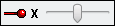
),
Y (
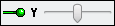
) ou
Z (
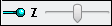
), puis saisissez les valeurs de réglage ou cliquez sur les flèches haut/bas pour ajuster la rotation autour des axes X, Y ou Z.
▪ Cliquez sur le bouton
Centre Ecran (Screen Center) (

) pour faire pivoter l'objet autour de l'axe horizontal, vertical ou normal à l'écran. Déplacez les curseurs
H (H) (
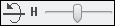
),
V (V) (
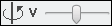
) ou
C (C) (
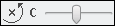
), puis saisissez les valeurs d'ajustement ou cliquez sur les flèches haut/bas pour ajuster la rotation autour de l'axe horizontal (X), vertical (Y) ou central (Z).
◦ Cliquez sur la case à cocher Mise à jour dynamique (Dynamic update) pour activer ou désactiver l'affichage dynamique des modifications.
2. Cliquez sur OK (OK) pour accepter les modifications apportées à l'orientation et fermer la boîte de dialogue Orientation (Orientation), sur Annuler (Undo) pour annuler les modifications et recommencer, ou sur Annuler (Cancel) pour annuler les modifications et fermer la boîte de dialogue.
 Réorienter (Reorient). La boîte de dialogue Orientation (Orientation) s'ouvre avec l'option Orienter par référence (Orient by reference) sélectionnée sous Type (Type).
Réorienter (Reorient). La boîte de dialogue Orientation (Orientation) s'ouvre avec l'option Orienter par référence (Orient by reference) sélectionnée sous Type (Type). Réorienter (Reorient). La boîte de dialogue Orientation (Orientation) s'ouvre avec l'option Orienter par référence (Orient by reference) sélectionnée sous Type (Type).
Réorienter (Reorient). La boîte de dialogue Orientation (Orientation) s'ouvre avec l'option Orienter par référence (Orient by reference) sélectionnée sous Type (Type). ) pour faire pivoter l'objet autour de son centre de rotation. Déplacez les glissières
) pour faire pivoter l'objet autour de son centre de rotation. Déplacez les glissières 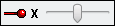 ),
), 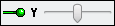 ) ou
) ou 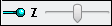 ), puis saisissez les valeurs de réglage ou cliquez sur les flèches haut/bas pour ajuster la rotation autour des axes X, Y ou Z.
), puis saisissez les valeurs de réglage ou cliquez sur les flèches haut/bas pour ajuster la rotation autour des axes X, Y ou Z. ) pour faire pivoter l'objet autour de l'axe horizontal, vertical ou normal à l'écran. Déplacez les curseurs
) pour faire pivoter l'objet autour de l'axe horizontal, vertical ou normal à l'écran. Déplacez les curseurs 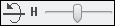 ),
), 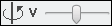 ) ou
) ou 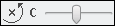 ), puis saisissez les valeurs d'ajustement ou cliquez sur les flèches haut/bas pour ajuster la rotation autour de l'axe horizontal (X), vertical (Y) ou central (Z).
), puis saisissez les valeurs d'ajustement ou cliquez sur les flèches haut/bas pour ajuster la rotation autour de l'axe horizontal (X), vertical (Y) ou central (Z).